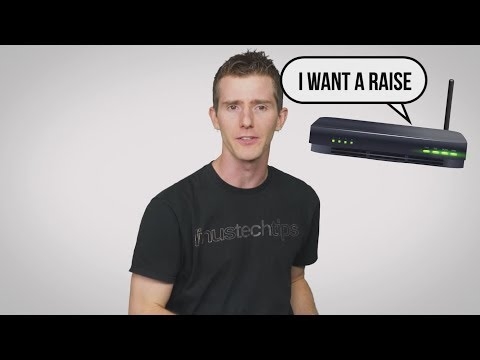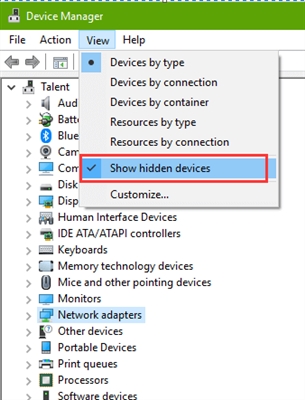Као што сам приметио из коментара, приликом покушаја отварања поставки рутера или модема на 192.168.1.1 или 192.168.0.1 (можда имате другу адресу), корисници најчешће наилазе на такве грешке: „Нема интернет везе“, „Нема приступа на мрежу “,„ Нема везе са рутером “итд. Ове грешке се појављују у прегледачу када у траку за адресу унесемо адресу рутера и кликнемо на њу. Треба напоменути да ово не мора бити ИП адреса. Сада већина произвођача на случају рутера назначује адресе попут тплинквифи.нет, тендавифи.цом, ми.кеенетиц.нет итд. А када ову адресу упишемо у прегледач, такође можемо наићи на грешку да нема интернет везе или да нема приступа на мрежу. И, наравно, не можете да унесете поставке рутера.
И сама сам се суочавала са овим проблемом више пута. Изгледа отприлике овако: отворите прегледач, откуцајте адресу рутера (по правилу је 192.168.1.1 или 192.168.0.1), идите и погледајте поруку да нема интернет везе, не може приказати страницу, приступити страници, страница је недоступна или није пронађен. Сама порука се може разликовати у зависности од прегледача, подешавања и вашег хардвера.

Или овако:

Подсетићу вас да је грешка можда другачија. Главни проблем - страница са подешавањима рутера се не отвара
Размотримо два одвојена случаја:
- Када грешка у прегледачу „каже“ нема Интернет везе или мреже.
- Када се појави грешка да веб локацију није могуће отворити, приказује се страница 192.168.1.1 (или нека друга адреса), веб локација није доступна или нешто слично.
Погледајте пажљиво и проверите све.
Како отворити 192.168.1.1 и 192.168.0.1 ако нема интернет везе?
О овоме сам писао у чланку: како поставити Ви-Фи рутер (идите на подешавања) без Интернета. Размотрите ова решења у случају да добијете грешку због недостатка Интернет везе.
Важно! О томе сам већ писао више пута, али ипак ћу се поновити. Да бисте отворили страницу са подешавањима за рутер или модем (такозвани веб интерфејс), приступ Интернету није потребан. Све што је потребно је да би ваш рачунар, лаптоп или мобилни уређај био повезан са рутером. Мрежни кабл или Ви-Фи мрежа.
Стога, ако покушате да отворите поставке рутера и видите грешку да нема приступа Интернету, пре свега, уверите се да је ваш уређај повезан са самим рутером.
Ако имате ПЦ или лаптоп, статус везе треба да буде следећи (у зависности од везе са рутером):

Ако имате исти статус везе, онда је све у реду и требало би да се отвори страница са подешавањима рутера. Ако се поред Ви-Фи мреже налази црвени крст или звездица, потребно је да проверите везу. Најбоља ствар је, наравно, повезивање са рутером путем кабла. Овако нешто:

Или преко Ви-Фи мреже. Ако је мрежа заштићена, фабричка лозинка (ПИН) је назначена на налепници на рутеру.
Ако је могуће, покушајте да се на рутер повежете са другог уређаја.
Ако страница на адреси 192.168.1.1 или 192.168.0.1 није доступна
У овом случају, прегледач ће приказати поруку да страница или сајт рутера нису доступни. Овако нешто:

Опет, сама грешка може бити другачија ако се ваш прегледач разликује.
Важно је да је рачунар повезан само са рутером, у чијим подешавањима треба да идемо. Ако је, на пример, кабловска веза, онда Ви-Фи мора бити искључен (на вашем је уређају). И обрнуто.
У случају такве грешке биће више решења.
Решење бр. 1: проверите адресу рутера
Морамо бити сигурни да покушавамо да отворимо поставке рутера на тачну адресу. У већини случајева фабричка адреса за приступ контролној табли је назначена на самом рутеру. Највероватније ће постојати ИП адреса 192.168.1.1, 192.168.0.1 или адреса из писама. На пример, тплинквифи.нет. Изгледа овако:

О овој теми сам детаљније написао у чланку: Како сазнати ИП адресу рутера.
Следећи чланци ће вам можда бити корисни:
- 192.168.0.1 - улаз у рутер или модем. админ и админ
- 192.168.1.1 или 192.168.0.1 - идите на подешавања Ви-Фи рутера
Понекад се догоди да чаробњаци промене ИП адресу рутера током конфигурације. У овом случају покушајте да отворите Екплорер (Мој рачунар) и десним тастером миша кликнете на рутер на картици мреже. Из менија изаберите „Прикажи веб страницу уређаја“.

Прегледник са страницом рутера треба да се отвори аутоматски. Схватили смо дефиницију адресе. Ако и даље не можете да отворите подешавања, испробајте друга решења.
Решење бр. 2: проверите ИП поставке
Подразумевано, скоро сваки рутер аутоматски издаје ИП адресу. Покреће ДХЦП сервер. Због тога је важно да подешавања за аутоматско добијање ИП адресе буду постављена у својствима ваше везе.
Идите на „Мрежне везе“. Можете притиснути Вин + Р и покренути командунцпа.цпл
Затим, у зависности од тога да ли је рутер повезан каблом или Ви-Фи-јем, кликните десним тастером миша на „Лоцал Ареа Цоннецтион“ (у Виндовс 10 - Етхернет) или „Вирелесс Нетворк“ и изаберите „Пропертиес“. На пример, имам Ви-Фи везу.

А затим смо поставили аутоматски пријем адреса.

После тога покушавамо да отворимо подешавања рутера. Можете поново покренути рачунар и покушати поново.
Или једноставно ресетујте мрежу.
Решење бр. 3: унесите тачну адресу за приступ рутеру
Чињеница је да се адреса на којој можете приступити контролној табли рутера мора унети у траку за адресу прегледача. У многим прегледачима, трака за адресу и трака за претрагу су исти низ. А адресу најчешће куцамо без хттп: //... Због тога многи уместо странице рутера отварају Иандек, Гоогле или неки други врхунски систем.
Стога, ако не можете да приступите страници са подешавањима рутера, пре свега покушајте да је отворите у другом прегледачу. Ако, на пример, у Опери не ради, пролазимо кроз Цхроме. Још боље, путем Интернет Екплорер-а или Мицрософт Едге-а на Виндовс-у 10.
Да вас подсетим да у траку за адресу уносимо адресу рутера.

Или покушајте да напишете адресу помоћухттп: //... На пример:хттп://192.168.0.1, хттп://192.168.1.1, хттп://тплинквифи.нет.

Све би требало да успе.
Ако и даље немате везу са рутером и када одете на адресу рутера, појавиће се грешка што страница није доступна или нема интернет везе, онда у коментару испод опишите свој проблем. Обавезно напишите какав рутер и модел имате. Па, пре тога, испробајте савете о којима сам горе писао.